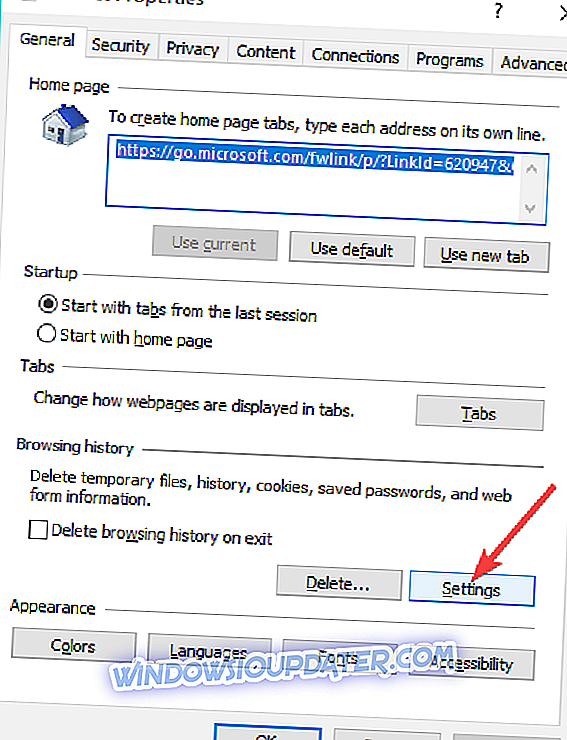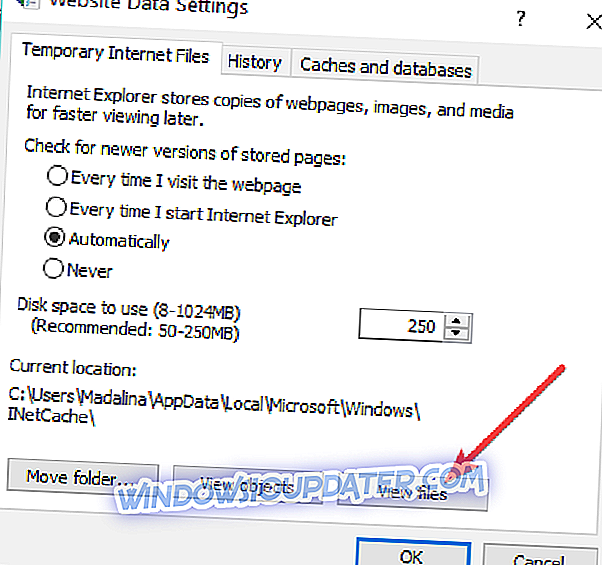La carpeta de Archivos temporales de Internet es donde se almacenan todos los sitios web que ha visitado en línea para permitir una referencia fácil la próxima vez que visite el mismo sitio nuevamente. Específicamente, es una carpeta en Windows 10 donde se almacena en caché todo el contenido del sitio web junto con los archivos multimedia y todo lo demás relacionado con el sitio web. De esta manera, cuando se acceda de nuevo, se cargará más rápido que de otra manera.
Sin embargo, a pesar del beneficio mencionado anteriormente, un caché demasiado grande también puede tener un efecto adverso en el rendimiento del dispositivo. Esa es también la razón por la que se debe vaciar periódicamente. Otras razones por las que quizás desee acceder a la carpeta de archivos temporales de Internet es que necesita visitar un sitio que haya visitado anteriormente, etc.
Pasos para abrir archivos temporales de Internet

De cualquier manera, aquí es cómo puede acceder a la carpeta Archivos temporales de Internet en una PC con Windows 10.
- Inicie Internet Explorer . Puede hacerlo simplemente escribiendo Internet Explorer en la barra de búsqueda y presionando Intro.
- Haga clic en el icono Herramientas . Se encuentra en la esquina superior derecha y tiene la forma de una rueda dentada.
- A continuación, haga clic en Opciones de Internet .
- En la ventana Opciones de Internet, en la pestaña General (se muestra de forma predeterminada) y en Historial de navegación, haga clic en la pestaña Configuración .
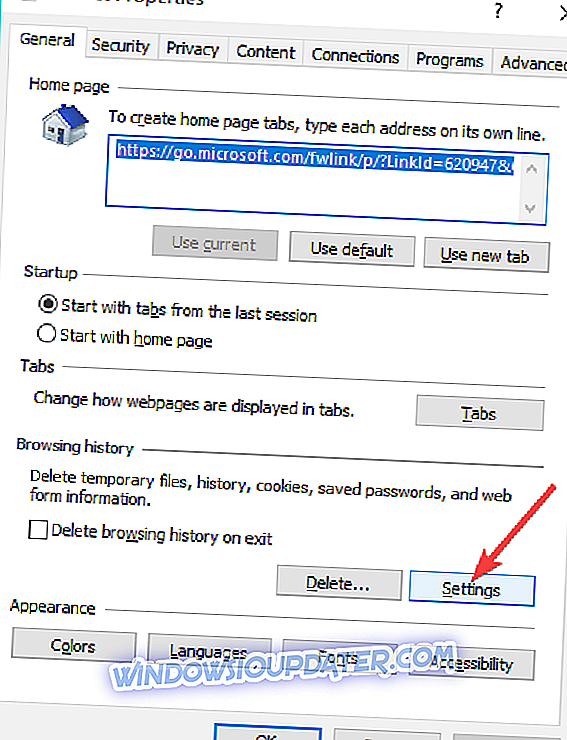
- Esto abrirá la ventana de configuración de datos del sitio web . Allí, en la parte inferior derecha está el botón Ver archivos .
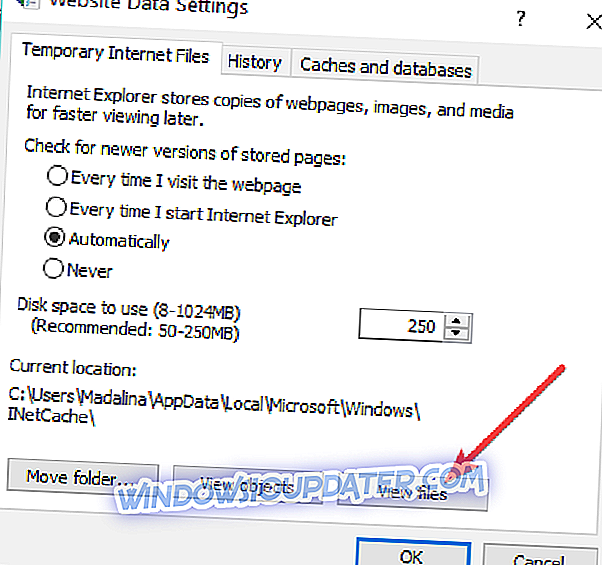
- Haga clic en eso. Se le dirigirá a una nueva ventana que contiene todos los archivos pertenecientes a los sitios web que ha visitado antes de haber eliminado por última vez todo su historial de navegación.
- Además, dado que el contenido de la carpeta Archivos temporales de Internet sigue ocupando espacio en el disco y, por lo tanto, puede afectar el rendimiento, tiene sentido deshacerse de esos archivos si no es necesario.
Eliminar archivos temporales de Internet

Aquí es cómo puede vaciar la carpeta Archivos temporales de Internet.
Eliminar archivos temporales en Windows 10 es tan fácil como se puede obtener con la utilidad de limpieza del disco . Aquí están los pasos:
- Escriba Limpieza de disco en el cuadro de búsqueda de la barra de tareas y seleccione el mismo de los resultados de búsqueda que se muestran.
- Aparece una ventana emergente que muestra los archivos que puede eliminar y la cantidad de espacio en disco que puede recuperar después de haberlos eliminado. Puede seleccionar todos, o solo los Archivos temporales de Internet si solo le preocupa eso.
- Seleccione Aceptar y eso es todo. Todos sus archivos temporales de Internet serán eliminados de su sistema.
Entonces, así es como usted obtiene acceso a la Carpeta de archivos temporales de Internet en Windows 10, o elimina la misma si ya no la necesita.
Además, aquí hay otras cosas relacionadas que también podrían interesarte.
- 'Liberar espacio ahora' limpia los archivos basura de Windows 10 en menos de 2 minutos
- Msdownld.tmp en Internet Explorer: ¿Qué es y cómo eliminarlo?
- Eliminar archivos temporales de Outlook en Windows 10